- เมื่อวานเราได้ประกาศความพร้อมใช้งานของคุณลักษณะนี้ วันนี้เราจะแสดงวิธีเปิดใช้งานคุณลักษณะนี้
- อันที่จริง เรากำลังพูดถึงแท็บ File Explorer ใหม่ที่เพิ่มเข้ามาสำหรับ Windows 11
- โปรดทราบว่าเพื่อให้สิ่งนี้ใช้งานได้ คุณต้องเป็น Insider ของ Dev Channel
- ทำตามคำแนะนำของเราอย่างระมัดระวัง และคุณก็จะใช้แท็บ File Explorer สำหรับ Windows 11 ในเวลาไม่นาน
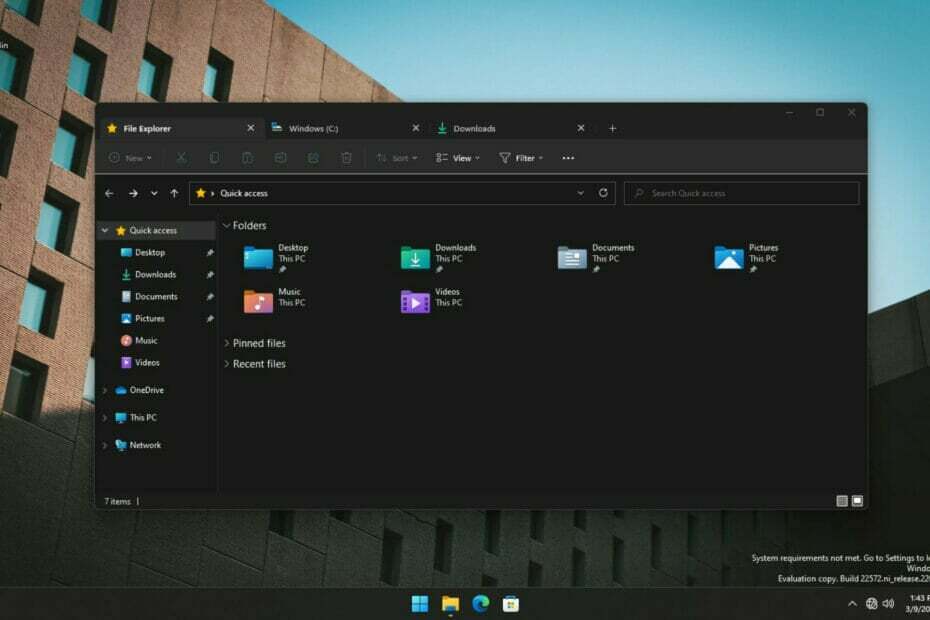
Xติดตั้งโดยคลิกดาวน์โหลดไฟล์
ซอฟต์แวร์นี้จะซ่อมแซมข้อผิดพลาดทั่วไปของคอมพิวเตอร์ ปกป้องคุณจากการสูญหายของไฟล์ มัลแวร์ ความล้มเหลวของฮาร์ดแวร์ และปรับแต่งพีซีของคุณเพื่อประสิทธิภาพสูงสุด แก้ไขปัญหาพีซีและลบไวรัสทันทีใน 3 ขั้นตอนง่ายๆ:
- ดาวน์โหลด Restoro PC Repair Tool ที่มาพร้อมกับสิทธิบัตรเทคโนโลยี (มีสิทธิบัตร ที่นี่).
- คลิก เริ่มสแกน เพื่อค้นหาปัญหาของ Windows ที่อาจทำให้เกิดปัญหากับพีซี
- คลิก ซ่อมทั้งหมด เพื่อแก้ไขปัญหาที่ส่งผลต่อความปลอดภัยและประสิทธิภาพของคอมพิวเตอร์ของคุณ
- Restoro ถูกดาวน์โหลดโดย 0 ผู้อ่านในเดือนนี้
เมื่อวานก็เพิ่งคุยกันว่า Microsoft พร้อมที่จะนำแท็บ File Explorer สำหรับ Windows 11
คุณลักษณะนี้ได้รับการแนะนำพร้อมกับ Dev Channel Insider build 22572 แต่ยังไม่ได้รับการประกาศอย่างเป็นทางการจากยักษ์ใหญ่ด้านเทคโนโลยีของ Redmond
อย่างไรก็ตาม ผู้ใช้ที่เชี่ยวชาญด้านเทคโนโลยีบางคนก็สะดุดกับมัน และบางคนก็สามารถเปิดใช้งานมันได้
เรารู้ว่าคุณอยากรู้และอยากลองใช้ฟังก์ชันที่รอคอยมานานนี้ ดังนั้นหากคุณเป็น Dev Channel Insider เราจะแสดงวิธีเปิดใช้งานด้วยตนเอง
ฉันจะดูแท็บ File Explorer ใหม่ได้อย่างไร
มันไม่ใช่กระบวนการที่ยากจริงๆ และไม่ต้องการประสบการณ์ทางเทคโนโลยีมากมายจึงจะสำเร็จ ใช้เวลาเพียงไม่กี่นาที
โปรดทราบว่าการเปลี่ยนแปลงนี้ไม่สามารถย้อนกลับได้ และคุณสามารถปิดใช้งานแท็บใน File Explorer ได้ทุกเมื่อที่ต้องการ ดังนั้นอย่ากังวลกับเรื่องนี้
ก่อนที่เราจะเริ่มต้น ตรวจสอบให้แน่ใจว่าคุณเป็น Windows Insider และคุณกำลังทำงานบน Dev Channel ไม่เช่นนั้น วิธีนี้จะไม่ทำงาน
- ดาวน์โหลด ViVeTool จาก GitHub.
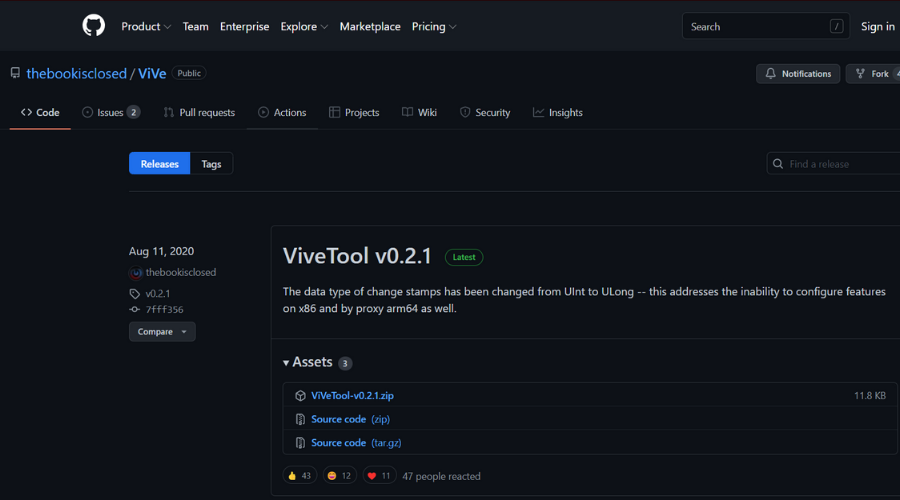
- แยกและติดตั้ง ViveTool
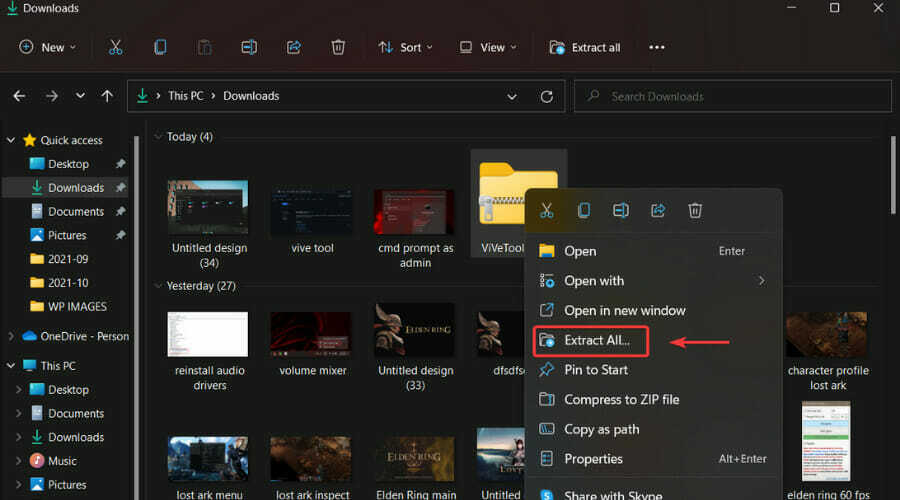
- เปิด Command Prompt ในฐานะผู้ดูแลระบบ
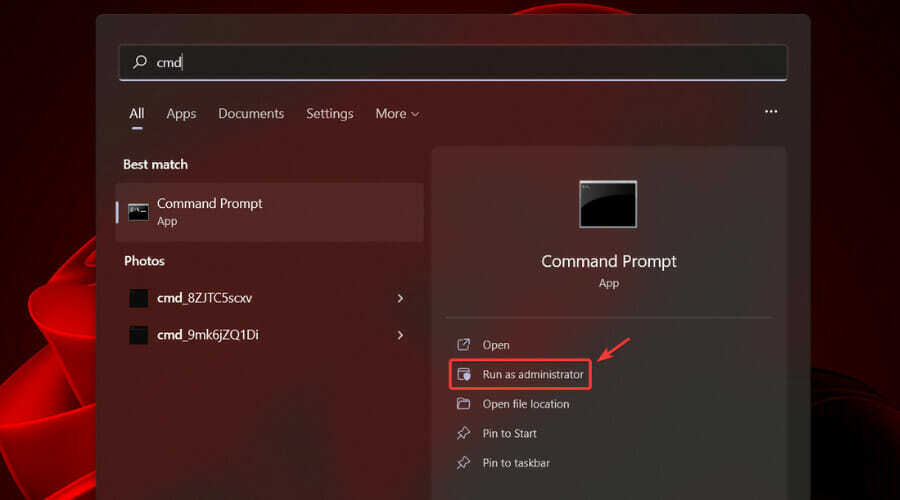
-
พิมพ์คำสั่งนี้ไปที่ นำทาง ไปที่โฟลเดอร์ ViveTool แล้วกด เข้า: cd C:\FOLDER\PATH\ViveTool-v0.2.1
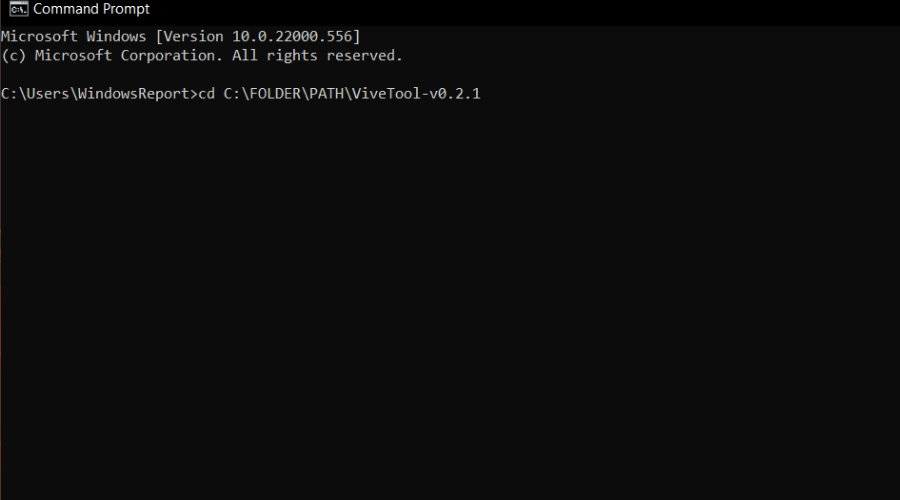
- ป้อนคำสั่งต่อไปนี้: vivetool addconfig 34370472 2

- รีสตาร์ทพีซีของคุณ
หลังจากเสร็จสิ้นกระบวนการสั้นๆ นี้ ในที่สุด คุณก็จะสามารถเพลิดเพลินกับแท็บ File Explorer ใหม่สำหรับ Windows 11 ได้
แน่นอน พวกคุณบางคนอาจต้องการคืนค่าการเปลี่ยนแปลงที่ทำขึ้น หลังจากที่พวกเขาเบื่อกับแท็บใหม่
ในการทำเช่นนั้น สิ่งที่คุณต้องทำคือใช้คำสั่งต่อไปนี้: vivetool delconfig 34370472 2
เป็นการยากที่จะบอกได้ว่าเราจะต้องรออีกนานแค่ไหนเพื่อให้ฟีเจอร์นี้เปิดตัวทั่วไป แต่เนื่องจากได้เพิ่มเข้าไปในบิลด์ Insider แล้ว เราจึงเดาได้ไม่นานนัก
คุณสามารถปลดล็อกคุณลักษณะที่ซ่อนอยู่นี้ได้หรือไม่? แบ่งปันประสบการณ์ของคุณกับเราในส่วนความคิดเห็นด้านล่าง

